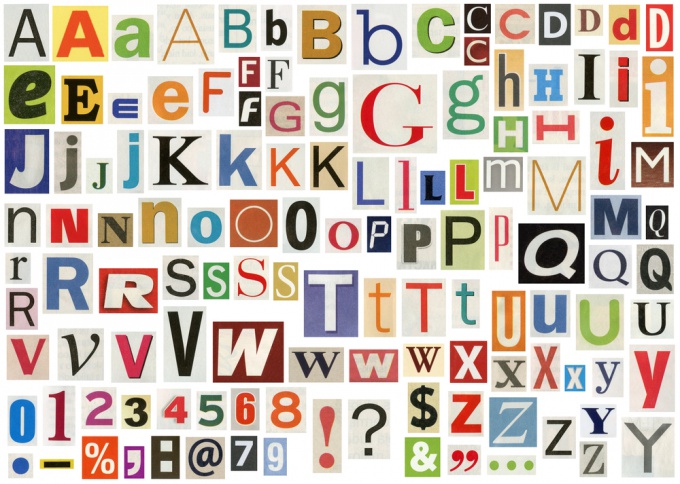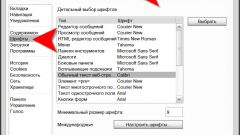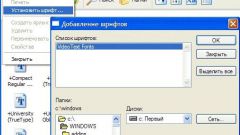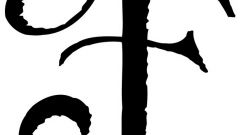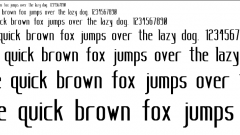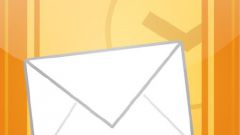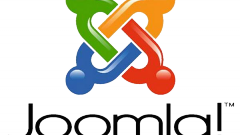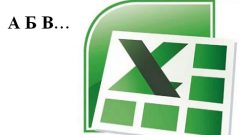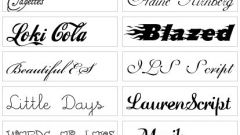К счастью, сделать это в Microsoft Word совсем просто.
- Если нужно изменить шрифт для фрагмента текста, который уже был набран другим шрифтом, то нет необходимости вводить этот текст заново. Просто выделите нужный фрагмент, и перейдите к следующему пункту. Если введенного текста пока нет, или изменить шрифт нужно только для последующего ввода, просто переходите к следующему пункту.
- В панели инструментов откройте раскрывающийся список, содержащий перечень шрифтов. Кстати, обратите внимание на находящийся рядом с ним раскрывающийся список с допустимыми размерами шрифта. Некоторые шрифты требуется отображать достаточно крупным кеглем, чтобы была возможность рассмотреть все их особенности.
- Выберите нужный шрифт. Для простоты идентификации нужного шрифта, каждый из шрифтов изображен с использованием своих собственных символов, так что пользователь видит не только название, но и начертание шрифта.
После выбора шрифта попробуйте набрать несколько слов, или же просто взгляните на выделенный текст. Как видите, изменить шрифт оказалось очень просто.
Обратите внимание, что далеко не все шрифты содержат кириллические символы. Если вместо привычных букв русского алфавита при вводе появляются загадочные квадратики и прочие значки, значит, кириллической части у шрифта нет, и использовать его для ввода русского текста не удастся. Большинство шрифтов, предустановленных в системе, воспринимают русские буквы вполне нормально, а вот при загрузке дополнительных шрифтов, а особенно при их покупке, следует быть внимательным и осторожным, убеждаясь каждый раз, поддерживает ли выбранный шрифт кириллические знаки.
Если шрифт приходится выставлять постоянно, попробуйте другой способ изменения шрифта. Создайте новый стиль или скорректируйте один из имеющихся, после чего для нужных фрагментов просто выбирайте новый стиль, и шрифт текста в них будет меняться.
- шрифт как изменить